电脑无法手动设置ip怎么办 电脑ip地址改不过来怎么解决
在电脑上,系统的ip地址都是只有一个的,很多为了网速就该别的地址让网速更快,最近有用户在修改ip地址时,却遇到无法修改的问题,就是属性选项都是灰色的,那么电脑ip地址改不过来怎么解决呢,下面小编给大家分享电脑ip地址改不过来的解决方法。
解决方法:
1、右击桌面“Windows”按钮,从打开的扩展菜单中点击“运行”项打开“运行”对话框,或者直接按“Windows+ R”快捷打开。
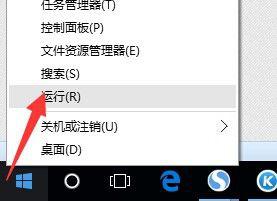
2、从打开的“运行”窗口中,输入“gpedit.msc”并按回车打开“组策略编辑”程序。
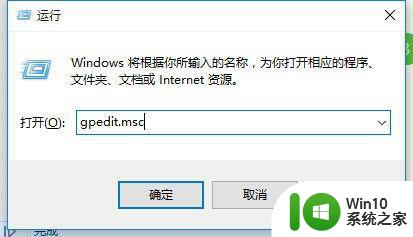
3、待打开“组策略”编辑界面后,依次展开“用户配置→管理模板→网络→网络连接”,在右侧窗口中找到“禁止访问LAN连接的属性”选项并右击,从其右键菜单中选择“编辑”项。
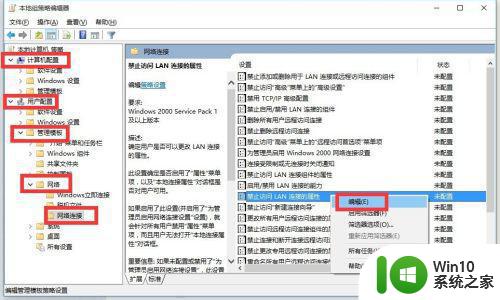
4、从打开的“禁止访问LAN连接的属性“窗口中,勾选“已禁用”项,点击“确定”完成设置,至此就可以正常修改电脑IP地址啦。
当然,如果想禁止修改电脑IP地址,只需要在此界面中勾选“已启用”项并点击“确定”按钮即可。
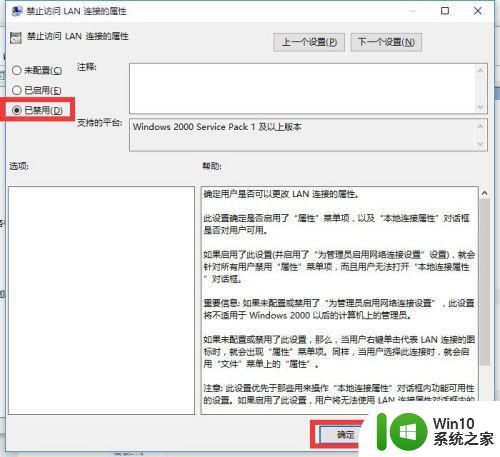
5、此外,针对局域网而言,如果采用以上方法通过修改“组策略”来限制修改IP地址,则显得很繁琐。解决批量限制修改IP地址的有效方法,就是借助“聚生网管”程序来静态绑定局域网IP地址。直接在百度中搜索下载此程序。
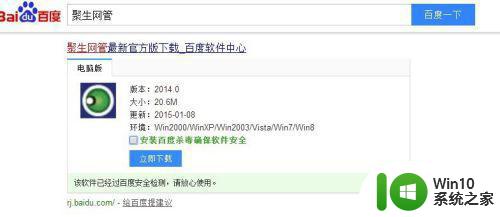
6、安装并运行“聚生网管”程序,将弹出如图所示的“监控网段配置”界面,首次使用时需要创建一个新的监控网段。选中已创建的监控网段,点击“开始监控”按钮。
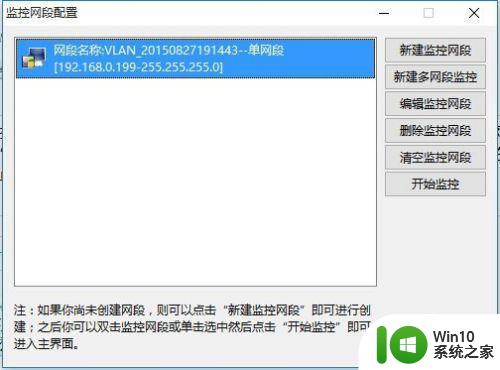
7、待进入程序主界面后,点击“安全防御”按钮,从其下拉菜单中选择“IP-MAC绑定”项。
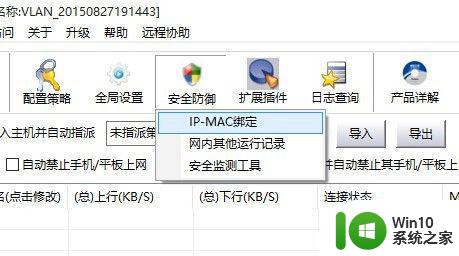
8、从弹出的“IP-MAC绑定”界面中,可以手动输入计算机的IP和MAC地址对实现绑定操作。也可以通过“获取IP-MAC关系”按钮以自动获取当前局域网电脑的IP-MAC分配列表。最后点击“保存配置”按钮。
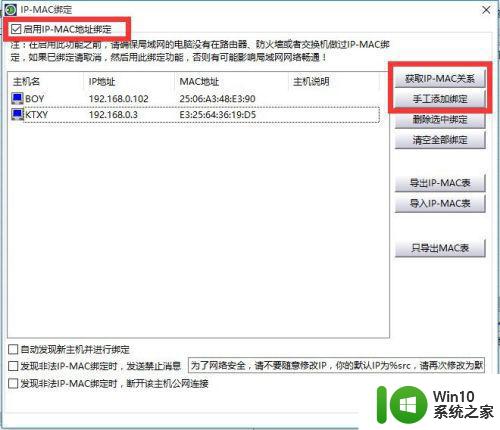
9、同时为了防止用户随意修改电脑的IP地址,我们需要在“IP-MAC绑定”窗口中,勾选“”项,以实现强制绑定IP和MAC操作。
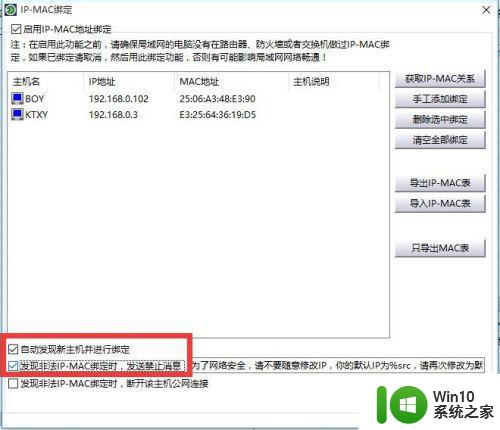
10、最后点击“启用监控”右侧的下拉列表,从中选择“主动引导”或“虚拟网关”模式,点击‘启用监控“按钮即可监控局域网电脑IP—MAC地址绑定情况。
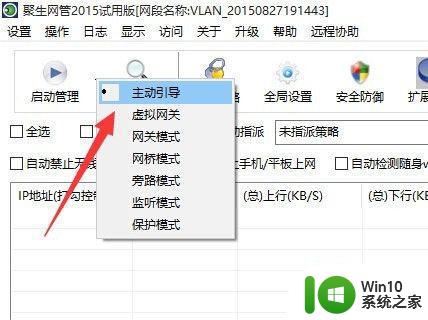
以上就是电脑ip地址改不过来的解决方法,同样无法更改地址的话,可以按上面的方法来进行解决。
- 上一篇: 浏览器版本过低如何更新 怎么更新浏览器
- 下一篇: 原有打印机怎么连接电脑 怎么让打印机和电脑连接
电脑无法手动设置ip怎么办 电脑ip地址改不过来怎么解决相关教程
- 电脑ip设置地址配置方法 电脑ip地址怎么设置参数
- 怎么设置电脑IP地址 电脑IP地址设置步骤详解
- 电脑网络ip地址怎么设置 怎么设置电脑ip地址
- 图文教你固定电脑ip地址 怎么手动固定电脑IP地址
- 电脑IP如何改成自动的 如何设置电脑IP地址自动更换
- 电脑改ip地址怎么改 电脑如何更换IP地址
- 修改本地ip地址方法 电脑ip地址修改后怎么上网
- 电脑ip地址设置方法 电脑IP地址静态设置步骤
- 如何修改电脑的IP地址 电脑IP地址修改方法和步骤
- 台式电脑改ip地址怎么操作 电脑如何切换ip地址
- 电脑ip地址在哪里修改 电脑ip地址如何修改
- 电脑ip地址在哪里修改 如何在电脑上修改IP地址
- U盘装机提示Error 15:File Not Found怎么解决 U盘装机Error 15怎么解决
- 无线网络手机能连上电脑连不上怎么办 无线网络手机连接电脑失败怎么解决
- 酷我音乐电脑版怎么取消边听歌变缓存 酷我音乐电脑版取消边听歌功能步骤
- 设置电脑ip提示出现了一个意外怎么解决 电脑IP设置出现意外怎么办
电脑教程推荐
- 1 w8系统运行程序提示msg:xxxx.exe–无法找到入口的解决方法 w8系统无法找到入口程序解决方法
- 2 雷电模拟器游戏中心打不开一直加载中怎么解决 雷电模拟器游戏中心无法打开怎么办
- 3 如何使用disk genius调整分区大小c盘 Disk Genius如何调整C盘分区大小
- 4 清除xp系统操作记录保护隐私安全的方法 如何清除Windows XP系统中的操作记录以保护隐私安全
- 5 u盘需要提供管理员权限才能复制到文件夹怎么办 u盘复制文件夹需要管理员权限
- 6 华硕P8H61-M PLUS主板bios设置u盘启动的步骤图解 华硕P8H61-M PLUS主板bios设置u盘启动方法步骤图解
- 7 无法打开这个应用请与你的系统管理员联系怎么办 应用打不开怎么处理
- 8 华擎主板设置bios的方法 华擎主板bios设置教程
- 9 笔记本无法正常启动您的电脑oxc0000001修复方法 笔记本电脑启动错误oxc0000001解决方法
- 10 U盘盘符不显示时打开U盘的技巧 U盘插入电脑后没反应怎么办
win10系统推荐
- 1 索尼笔记本ghost win10 64位原版正式版v2023.12
- 2 系统之家ghost win10 64位u盘家庭版v2023.12
- 3 电脑公司ghost win10 64位官方破解版v2023.12
- 4 系统之家windows10 64位原版安装版v2023.12
- 5 深度技术ghost win10 64位极速稳定版v2023.12
- 6 雨林木风ghost win10 64位专业旗舰版v2023.12
- 7 电脑公司ghost win10 32位正式装机版v2023.12
- 8 系统之家ghost win10 64位专业版原版下载v2023.12
- 9 深度技术ghost win10 32位最新旗舰版v2023.11
- 10 深度技术ghost win10 64位官方免激活版v2023.11